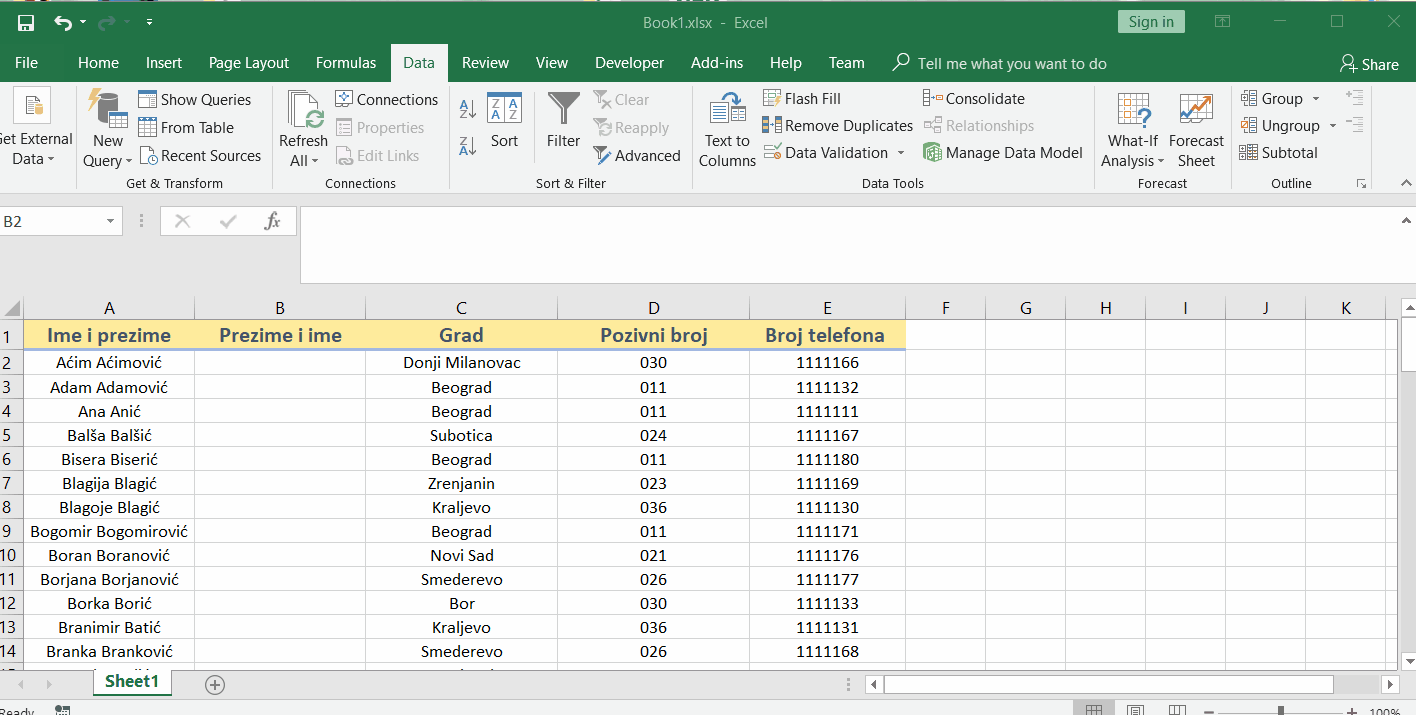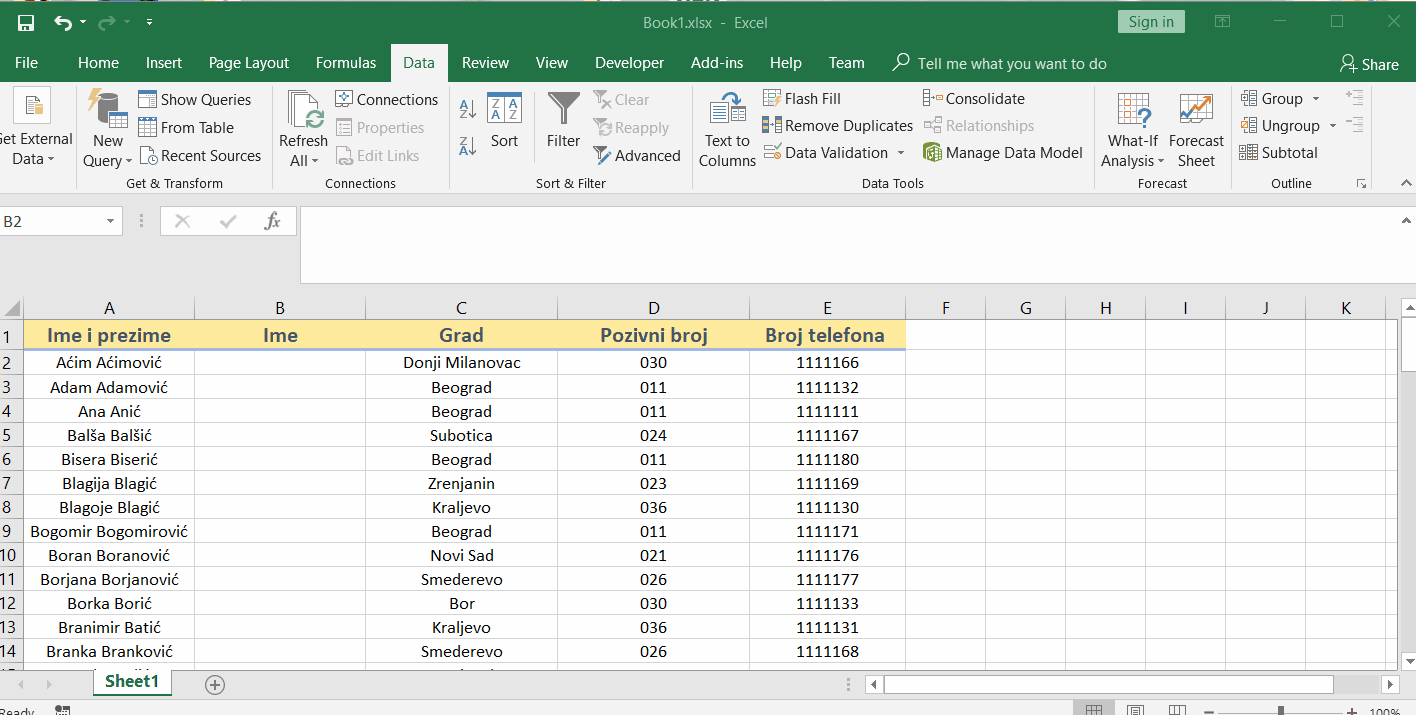Često se dešava da dobijemo Excel sa podacima koji su uvezeni. Tada, pre nego što započnemo sa bilo kakvom analizom, treba da sve podatke prvo sredimo i pročistimo od nepotrebnih elemenata.
Danas vas upoznajemo sa osnovni tehnikama pročišćavanja podataka, a o nekim naprednijim ćemo pisati u narednim člancima.
Pre svega je bitno da uvek napravite rezervnu kopiju originalnih podataka i čuvate je u zasebnom foldeu, za ne daj bože situacije, jer se može desiti da prilikom rada sa podacima nešto obrišete bez mogućnosti povratka. Takođe, nemojte svaku manipulaciju podataka da vršite u istoj tabeli. Napravite test dokument i vežbajte se u njemu.
1) Funkcije CLEAN i TRIM
Ponekada nam se tokom uvoza podataka desi da neki ćelije sadrže suvišan razmak. To dovodi do probleme prilikom rada sa formulama. Nepotreban prazan prostor možemo lako da uklonimo funkcijom TRIM.
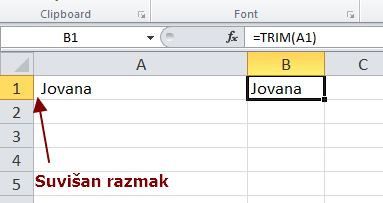
S druge strane, tu je i funkcija CLEAN. Ona omogućava da se oslobodite neobičnih karaktera, koji nisu regularna slova i brojevi. Mogu se javiti nakon konverzija ili uvoza.
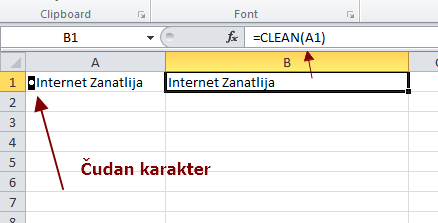
2) Funkcija SUBSTITUTE
Funkcija SUBSTITUTE omogućava da zamenimo jednu reč ili karakter drugom.
Njeni argumenti su: ćelija, “stari tekst”, “novi tekst”. Dakle, unesemo koju ćeliju menjamo, koji karakter ili izraz menjamo, pa kojim tekstom ga menjamo. U primeru na slicu smo zamenili slovo a slovom o, ali to može da bude i cela reč ili rečenica. Imajte u vidu da tekst u Excel formulama uvek stavljate pod navodnike.
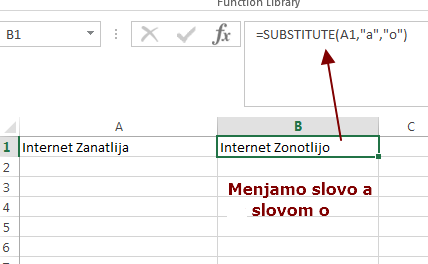
3) Spajanje kolona i ubacivanje teksta
Tekst iz više kolona možemo da spojimo u jednu. Potrebno je samo da u formuli koristite znak za spajanje &. Ne zaboravite i na razmak, koji je često potreban. Njega stavite u navodnike.
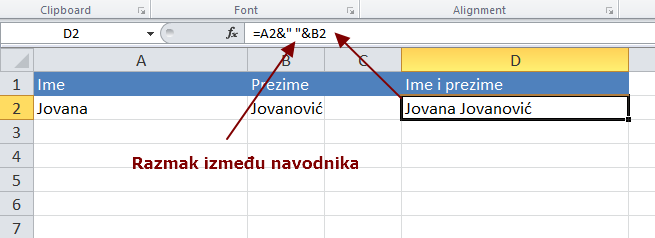
Isto to može da se uradi i pomoću funkcije CONCENATE. Na ovaj način možete ubaciti i dodatne reči. CONCENATE, doduše, radi samo sa tekstualnim podacima.
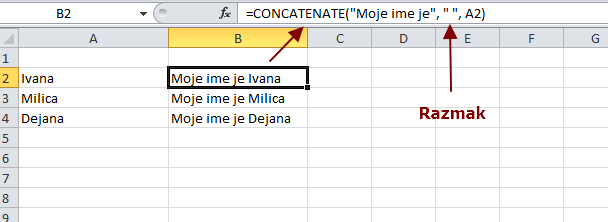
4) Cepkanje jedne kolone u nekoliko
Podaci mogu da se nalaze u jednoj koloni umesto u nekoliko.
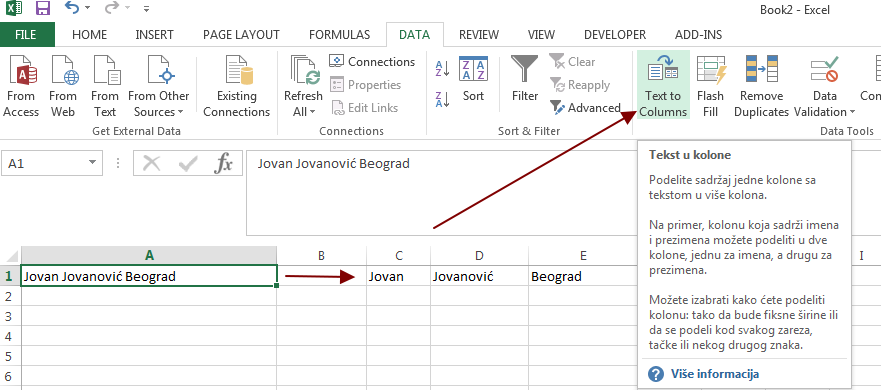
Na primer, u prvoj koloni stoje i ime i prezime i mesto porekla, a mi želimo da sve to razdvojimo u tri kolone. Jedan od načina da se to uradi je da se koristi funkcija Text to Columns, o kojoj smo pisali ovde.
Pogledajte kako razdvajanje izgleda na primeru.
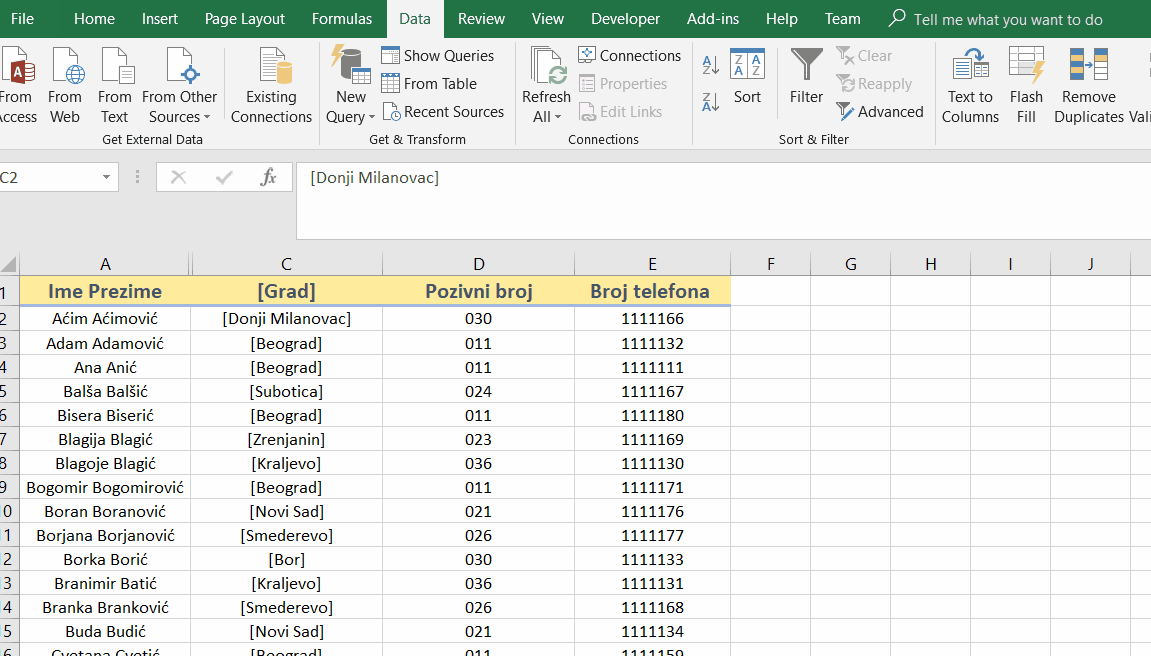
5) Pronađi i zameni
Funkcionalnost Pronađi i zameni je izuzetno moćna. Ne postoji samo u Excelu, već i u Wordu i drugim alatima. Omogućava da reč, karakter ili frazu, koji se pojavljuju više puta u dokumentu, zamenite drugim simbolom. Pokreće se stistkom dugmića CTRL + H na tastaturi, ili odlaskom na Find & Replace opciju u početnom (Home) meniju.
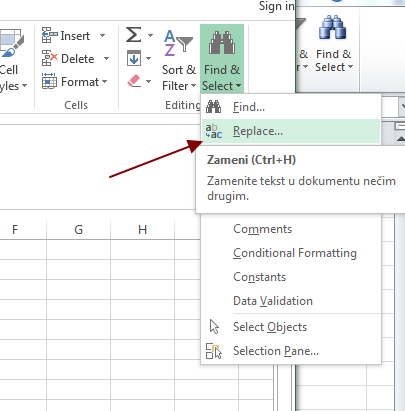
Pogledajte kako to izgleda na primeru.
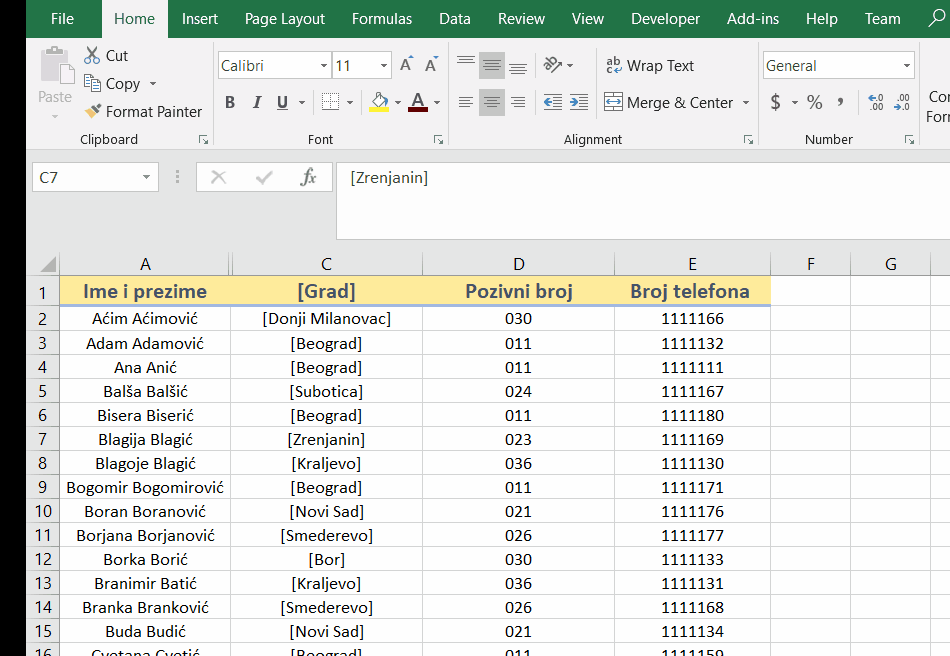
Kada izvršite promene formulama, biće vam potrebno da te podatke imate van fomule. Tada je potrebno samo da u Paste Special opcijama odaberete opciju Nalepi vrednosti (Paste values).
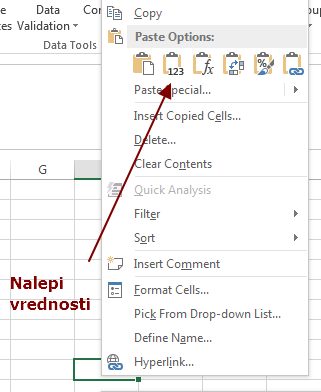
7) Brza popuna podataka
Brza popuna ili Flash Fill je funkcionalnost pomoću koje Excel, na osnovu primera koji mu date, sam odluči kako da popuni određene ćelije.
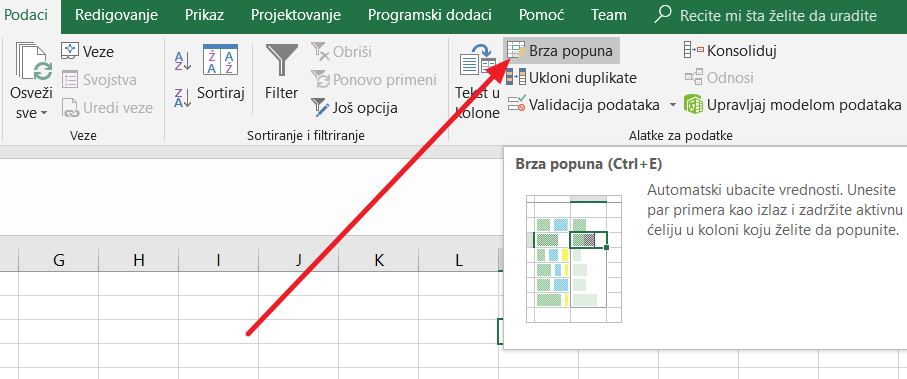
Pogledajte kako to funkcioniše na primeru. Dakle u jednoj koloni stoje redovi koje želite da menjate. U drugu kolonu za prvu vrednost prve kolone unesite primer kako podaci treba da izgledaju. Pritisnit Brza popuna i sve će se automatski popuniti kako želite. Pogledajte dve donje demonstracije i sve će vam biti jasno.